Oglas
Kako Microsoft Store nastavlja rasti i poboljšavati se, korisnici imaju bolji izbor aplikacija nego ikad.
Danas ćemo staviti kalendare pod mikroskop. Koje biste aplikacije kalendara trebali koristiti za povećanje produktivnosti? Ili za sjećanje na rođendane? Ili za učinkovitije upravljanje svojim vremenom?
Naravno, ima puno izbora. Ali ne brini; predstavit ćemo vam najbolje aplikacije kalendara u Microsoft trgovini. Nastavite čitati da biste saznali više.
1. Pošta i kalendar

Ne možemo zaroniti u alternative bez prethodnog spominjanja Microsoftove vlastite aplikacije Mail i Calendar.
Ako se oslanjate na puno aplikacija u Microsoftovom paketu, jedna je od najboljih aplikacija za kalendar koje ćete pronaći. Iako se radi o jednom preuzimanju, prikazat će se kao dvije odvojene aplikacije na vašem Windows računalu. Ne možete instalirati jedno bez drugog.
Za neke korisnike aplikacija Kalendar je optimizirana za Exchange. Dobit ćete značajke poput bogate podrške za sastanke i upravljanje rasporedom.
Postoji i način da promijenite zadani font aplikacije, tamni način rada, podrška za zaslone osjetljive na dodir i geste, ne-gregorijanske kalendare i organizaciju događaja povuci i ispusti.
preuzimanje datoteka: Pošta i kalendar (Besplatno)
2. Moj kalendar
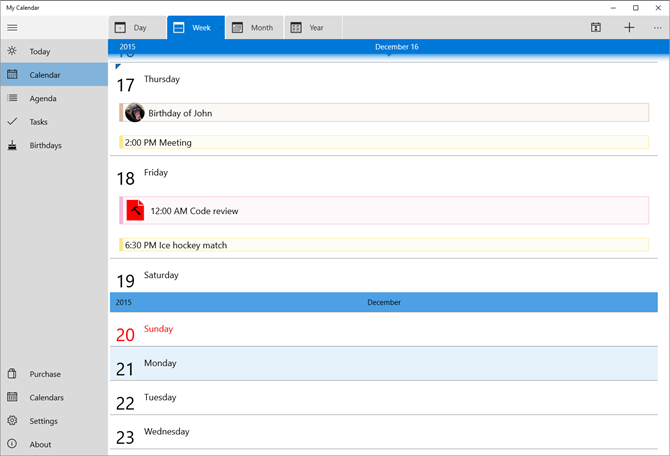
Moj kalendar je lagana aplikacija za kalendar za Windows 10.
Nudi sve značajke koje biste očekivali - uključujući prikaze dana, tjedna i mjeseca, preklopne tipke za skrivanje i prikazivanje određenih kalendara i hrpu opcija za prilagodbu.
Međutim, aplikacija zaista sjaji zahvaljujući Žive pločice.
Možete postaviti razne pločice i prilagoditi ih tako da prikazuju različite stvari (na primjer, radni sastanci, rođendani, državni praznici i slično). To znači da na prvi pogled možete vidjeti sve svoje podatke iz izbornika Start bez potrebe za otvaranjem aplikacije.
Moj kalendar ima značajku upravljanja zadacima zajedno s prilagodljivim kategorijama. Svi su vaši zadaci dostupni iz aplikacije Microsoft Store, ali dostupna je samo u verziji Pro.
Pro verzija također uklanja oglase, dodaje više prikaza kalendara (danas, dnevni red i godina) i omogućuje vam dodavanje fotografija u rođendanski kalendar.
preuzimanje datoteka: Moj kalendar (Besplatno, dostupna verzija Pro)
3. Jedan kalendar

Jedan kalendar jedna je od najboljih aplikacija za kalendar za Windows zahvaljujući impresivnom broju trećih pružatelja usluga koje podržava. Popis uključuje Outlook, Google kalendar, Exchange, Office 365, Facebook, iCloud kalendare putem Webcala i CalDAV.
Na raspolaganju je pet prikaza (dan, tjedan, mjesec, godina i dnevni red). Nijedan od njih nije zaključan iza platne zidine kao u mom kalendaru. Lako je preskočiti između različitih prikaza semantičkim zumom; samo pomaknite kotačić miša da biste se kretali između različitih vremenskih okvira.
Također možete konfigurirati podatke koji se prikazuju na pločici uživo na aplikaciji. Da biste promijenili izgled, odaberite između više od 170 tema.
Možete raditi i izvan mreže. Također, jedan kalendar dostupan je na Androidu i iOS-u i na taj način pruža vam besprijekoran doživljaj na svim svojim uređajima.
preuzimanje datoteka: Jedan kalendar (Besplatno, nudi kupnju putem aplikacije)
4. Kalendar s tintom

Kalendar s tintom vrijedi razmisliti ako volite koristiti Windows tinta. Za one koji ne znaju, Windows Ink je značajka sustava Windows koja vam omogućuje korištenje digitalne olovke (ili prsta!) Za pravljenje bilješki, pisanje i uređivanje teksta, napomena na PDF-ove i još mnogo toga.
Kalendar tinte je najbliži prikaz papirnatog kalendara koji ćete pronaći u Microsoft Storeu. Kada napišete rukom napisanu bilješku na svom zaslonu, aplikacija može pročitati tekst, razumjeti bilo koje vrijeme koje spominjete i dodati sastanak drugim kalendarima treće strane poput Outlook i Google. Također možete preskočiti iz kalendara mastila u zadanu aplikaciju kalendara Windowsa jednim klikom.
Aplikacija vam omogućuje crtanje i pisanje u različitim bojama, nudi značajke jarkog osvjetljenja i pruža mogućnosti prilagođavanja poput pozadinskih slika, tema i načina svijetlo / tamno.
Bilješka: Windows Ink možete postaviti tako da se uputite na Start> Postavke> Uređaji> Tinta za olovku i Windows.
preuzimanje datoteka: Kalendar s tintom (4,99 USD, dostupno je besplatno probno razdoblje)
5. Dobar plan

Tražite li najbolji Windows kalendar za obrazovanje? Trebali biste razmotriti dobar plan. Idealno je za studente, nastavnike, pa čak i roditelje.
Ima nekoliko osnovnih značajki koje će se svidjeti učenicima, nastavnicima, pa čak i roditeljima.
Na primjer, nastavnici će cijeniti planer nastave s integriranim rasporedom ispita i domaćim zadacima. Učenici mogu aktivirati raspored nastave kako bi bili sigurni da su uvijek na pravom mjestu u pravo vrijeme. A roditelji mogu slijediti zadatke, ocjene i školske praznike svoje djece.
preuzimanje datoteka: Dobar plan (Besplatna, dostupna je Premium verzija)
6. EasyMail za Gmail

Jedan od najvažnijih nedostataka korištenja Googleove (iako izvrsne) usluge kalendara u sustavu Windows je nedostatak namjenske aplikacije za radnu površinu.
Google odlučno odbija od izrade aplikacija za radne površine za svoje druge popularne usluge (pročitajte o trenutačnim Debakl za Google Play glazbu za slučaj), tako da je malo vjerovatno da će se situacija u bilo kojem trenutku promijeniti uskoro.
Jedan od najbolji problemi za Gmail za radnu površinu je upotreba EasyMaila za Gmail.
Omogućuje vam pristup Google Kalendaru, Gmailu i Google zadacima u jednom sučelju. Možete pristupiti različitim prikazima kalendara, kreirati događaje, prihvaćati ili odbijati sastanke i pozivati druge ljude na svoje događaje.
EasyMail za Gmail također podržava prebacivanje računa. Ako imate osobni Google račun i račun G Suite na poslu, možete se prebacivati između njih jednim klikom. Možete dodati najviše pet računa.
preuzimanje datoteka: EasyMail za Gmail (Besplatno, nudi kupnju putem aplikacije)
7. Kalendar igara

Završavamo preporukom za hardcore igrači. Kalendar igara će vas informirati o najnovijim igrama na svim vašim omiljenim platformama. Možete ga koristiti za pregled nadolazećih izdanja i datuma puštanja iz godina koje su prošle. Možete postaviti podsjetnike za nadolazeće nove naslove.
Aplikacija također nudi videoisječke iz igara, informacije o igrama i najnovije prikolice. Možete čak i sinkronizirati vlastitu biblioteku igara u oblaku za maksimalnu integraciju.
preuzimanje datoteka: Kalendar igara (Besplatno)
Odaberite kalendarske aplikacije za svoju udobnost
Zapamtite, sedam aplikacija koje smo pogledali u ovom članku najljepši su kalendari u Microsoft trgovini. Postoje deseci drugih kalendara koje vrijedi preporučiti na drugim operativnim sustavima i na webu.
Ako želite saznati više o raznim opcijama, pročitajte naše članke o najbolji besplatni online kalendari i kako napraviti Google kalendar za Windows kalendar radne površine 7 načina da napravite Google kalendar za svoj Windows Desktop kalendarDa, Google kalendar može biti vaš kalendar radne površine. Pokazujemo vam kako gledati Google kalendar izravno na radnu površinu sustava Windows. Čitaj više .
Dan je britanski emigrant koji živi u Meksiku. Glavni je urednik za sestrino mjesto MUO-a, Blocks Decoded. U raznim je vremenima bio društveni urednik, kreativni urednik i urednik financija za MUO. Možete ga naći kako luta po izložbenom podiju na CES-u u Las Vegasu svake godine (PR ljudi, obratite se!), A on čini puno stranica iza scene...

